如何返回旧式MacOS警报对话框
197 2023-05-25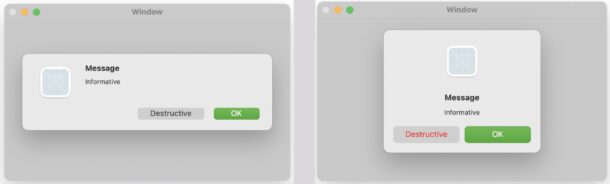
MacOS Monterey 和 MacOS Big Sur 为 MacOS 警报对话框引入了一种新样式,它看起来更像是您在 iOS 中看到的东西,而不是 MacOS。在 MacOS 警报对话框窗口的新设计风格中,一切都以顶部的应用程序图标和下方的警报消息为中心,而旧的传统风格的 MacOS 警报对话框始终在最左侧显示一个图标,带有警报右边的信息。
如果您想返回旧的传统风格的 MacOS 警报对话框和窗口,您可以借助defaults?write 命令来实现。
如何将 MacOS 警报对话框样式更改为旧设计
打开终端应用程序开始,然后输入以下命令字符串:
defaults write -g NSAlertMetricsGatheringEnabled -bool false
击回。
您需要为每个应用程序、Finder 和整个系统重新启动 Mac 以了解更改(您也可以注销并重新登录,但对于像我这样的人来说,定期重新启动 Mac 并不是一个坏主意仅在安装系统更新时每年重启几次)。
现在,您在 Mac 上的警报对话框将看起来像旧的经典风格,而不是新的设计风格。
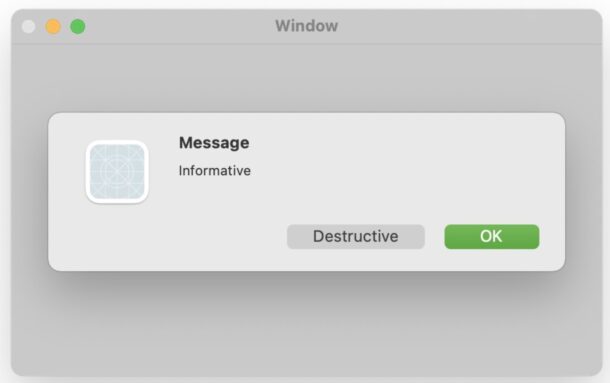
如何将 MacOS 警报对话框样式恢复为现代默认值
如果您希望恢复更改并在 macOS Monterey 和 Big Sur 或更高版本中恢复现代警报对话框样式,请返回终端并输入以下命令:
defaults delete -g NSAlertMetricsGatheringEnabled
再次重新启动 Mac,或注销并重新登录以恢复新的默认样式。
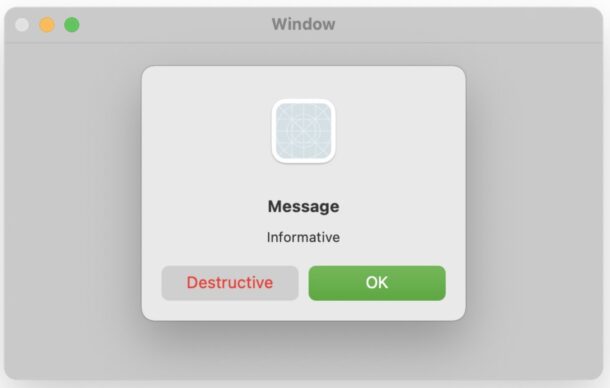
感谢 Twitter 上的@LeoNatan 发现了这个方便的默认命令,以及来自他们关于该主题的推文的屏幕截图(嵌入在下面)。
您更喜欢旧式 macOS 警报吗?有一种方法可以在 Big Sur 和 Monterey 的 AppKit 中全局获取它们:
默认写入-g NSAlertMetricsGatheringEnabled -bool false?pic.twitter.com/7QZzvhbcoU
— 莱奥·纳坦 (@LeoNatan)?2021 年 12 月 3 日
你怎么看?您是否关心一种特定的 MacOS 警报对话框样式而不是另一种?你做出改变了吗?这只是 Mac 可用的许多默认命令之一,它们能够调整设置和选项,超出用户通过系统偏好设置和 GUI 轻松可用的范围。
攻略专题
查看更多-

- 《燕云十六声》兰花花对话选择攻略
- 101 2025-01-12
-

- 《燕云十六声》马重伍对话选择攻略
- 122 2025-01-12
-

- 《燕云十六声》1.9陌刀蓄力调整介绍
- 162 2025-01-12
-

- 《红果短剧》追剧历史删除方法
- 129 2025-01-12
-

- 《红果短剧》账号登录退出方法
- 125 2025-01-12
-

- 《红果短剧》青少年模式开启方法
- 187 2025-01-12
热门游戏
查看更多-

- 快听小说 3.2.4
- 新闻阅读 | 83.4 MB
-

- 360漫画破解版全部免费看 1.0.0
- 漫画 | 222.73 MB
-

- 社团学姐在线观看下拉式漫画免费 1.0.0
- 漫画 | 222.73 MB
-

- 樱花漫画免费漫画在线入口页面 1.0.0
- 漫画 | 222.73 MB
-

- 亲子餐厅免费阅读 1.0.0
- 漫画 | 222.73 MB
-








